Cómo configurar RSS feed para páginas web utilizando Feedburner
Preguntas como las siguientes: Feedburner: ¿cómo crear una lista de suscriptores por correo? ¿Cómo crear un Feed Rss de mi página? ¿Cómo puedo configurar RSS feed para Blogger utilizando Feedburner? ¿Cómo saber cuál es mi FeedBurner? ¿Cómo crear un método de suscripción con FeedBuner? ¿Cómo hacer que un usuario se suscriba gratuitamente a mi página web o blog? ¿Cómo poner FeedBurner en mi sitio? ¿Crear un feed en Feedburner y vincularlo con Blogger? Una de las cosas más esenciales y gratuitas que sugiero a cada Blogger o que no utilice la plataforma de Blogger y que utilice otra plataforma para crear sus páginas web o blogs, es configurar Feedburner después de la creación de su blog ya sea Blogger, WordPress o de otra plataforma de blogs. Es muy fácil de grabar su feed utilizando Feedburner el cual ofrece algunas funciones muy útiles como boletín electrónico gratuito de correo electrónico de suscripción, plazo de entrega de correo electrónico, título de asunto del correo electrónico y así sucesivamente.
Como una opción gratuita, Feedburner es el mejor, pero echo de menos muchas características cuando comparo a otras opciones de pago y baratas disponibles en el mercado. Este es un post dedicado a los usuarios que no saben cómo configurar su método de suscripción gratuito en sus páginas web o blogs y así las personas que vistan sus páginas se puedan suscribir gratuitamente con un solo clic.
Tutorial FeedBuner
Guía para Configurar Feedburner RSS feed:
1 Abre el siguiente enlace
Nota: si utilizas una cuenta de Blogger automáticamente se te abrirá la página de FeedBurner, y si utilizas otro tipo de plataforma deberás registrarte.
Te mostrara la siguiente imagen
Vamos a cambiar de idioma, da un clic donde dice “Languages”
Se te abrirá una ventana como la siguiente imagen
Damos un clic en “Español”
Ahora nos mostrara la siguiente ventana en español
2 Copiamos la dirección URL de nuestro blog o página web, tal como lo muestro en la siguiente imagen
Luego damos un clic en “Siguiente”
Se nos abrirá una ventana igual a la siguiente imagen
Luego damos un clic en “Siguiente”
3 Nos mostrara una nueva ventana como la siguiente imagen
La dirección original del blog o feed que has introducido ha sido verificada.
Esto es lo que pasará ahora en el proceso de configuración:
FeedBurner aplicará algunos de nuestros servicios más populares a tu nuevo feed (puedes modificarlos o cancelarlos más tarde.)
Este nuevo feed será activado en tu cuenta FeedBurner.
También puedes configurar servicios opcionales de estadísticas y podcast.
- Por defecto les va a mostrar una configuración automática de su nuevo Feed, y si no quieres tener el nombre del Feed por defecto puedes modificar tu Feed, dándole un nuevo título donde dice
Título del Feed: Ayudadeblogger: Linea News
También puedes cambiar la dirección de tu Feed donde dice:
Dirección del Feed: blogspot/Pdkzz
Así es como quedaría al momento de modificarlo en mi ejemplo, tal como les muestro en la siguiente imagen, lógicamente te quedara como lo hayas puesto
Ahora damos un clic en “Siguiente” y nos mostrara la siguiente ventana
Luego le das otro clic en “Siguiente”
Recuerda que el nombre que le diste a tu dirección del Feed, es el nombre que siempre llevara para poder configurar los widgets de suscripciones, por ejemplo la dirección del Feed que configure es: miprimerejemplofeed
Después de dar un clic en “Siguiente” les mostrara una nueva ventana como la siguiente imagen
Nuevamente tienes que dar un clic en “Siguiente” se les abrira una nueva ventana
Procedemos a dar un clic en “Suscripciones por email” y se nos abrirá el siguiente cuadro
Les muestra un mensaje como el siguiente:
Suscripciones por Email
Ofrece a tus mayores fans otra forma de seguir el feed de tu blog o podcast colocando en tu web un formulario para suscribirse por email.
Tras activar este servicio, FeedBurner te ofrecerá el código HTML para un formulario de suscripción que deberás copiar y colocar en tu propia web.
Las suscripciones requieren que tu cuenta de FeedBurner utilice una dirección de email válida. Visita My Account para comprobar tu configuración.
FeedBurner - Previsualización de Email
5 Damos un clic en “Activar” y nos mostrara una ventana como la siguiente
Suscripciones por Email
Ofrece a tus mayores fans otra forma de seguir el feed de tu blog o podcast colocando en tu web un formulario para suscribirse por email.
Tras activar este servicio, FeedBurner te ofrecerá el código HTML para un formulario de suscripción que deberás copiar y colocar en tu propia web.
Las suscripciones requieren que tu cuenta de FeedBurner utilice una dirección de email válida. Visita My Account para comprobar tu configuración.
FeedBurner - Previsualización de Email
5 Damos un clic en “Activar” y nos mostrara una ventana como la siguiente
Eso es todo, has terminado de configurar tu primer Feed de suscripción utilizando el servicio gratuito de FeedBurner.
Ahora puedes crear tus widgets de suscripciones siguiendo cualquiera de los siguientes tutoriales.
- Agregar FanBox de Twitter y Facebook en mi página web
- Como agregar de forma flotante la caja de seguidores de Facebook y Google+ en Blogger
- Como agregar un widget de redes sociales a blogger
- Como agregar un widget flotante Social Media en blogger
- Como añadir un widget de redes sociales
- Como crear botones flotantes para compartir todas las redes sociales, Crear Bar Flotante
- Como insertar el botón Pin it de Pinterest en Blogger
- Como insertar la caja de seguidores de Facebook a Blogger
- Como insertar un Popup de Facebook y suscripción en blogger
- Como insertar y compartir iconos sociales en Blogger
- Me gusta Facebook Google + y Twitter Popout para blogger
- Widget de Twitter
- Widget de redes sociales para blogger
- Widget de redes sociales para blogger con efectos
- Widget de redes sociales para páginas web
- Widget social de suscripciones horizontal para blogger
- Widgets para Blogger - Widget de perfiles sociales
- Widgets para Blogger medios de comunicación
- Widgets para Blogger – Caja de suscripción para Blogger
- Widgets para Blogger – Medios sociales y buscador integrado
- Widgets para Blogger – Metro social
- Widgets para Blogger – Multi Tabla
- Widgets para Blogger – Widget de suscripciones
- Widgets para Blogger – Widget de suscripción social
- ¿Cómo insertar un deslizador social en mi página web?
- ¿Cómo insertar un widget suscripciones de medios de comunicación social en Blogger? Páginas web
¡Fácil verdad!
¿Necesitas ayuda?
Cualquier pregunta no duden en hacérmelo saber
Recuerda suscribirte:
Obtenga nuestro boletín de noticias diario | Suscríbete gratuitamente SUSCRIBIRSE











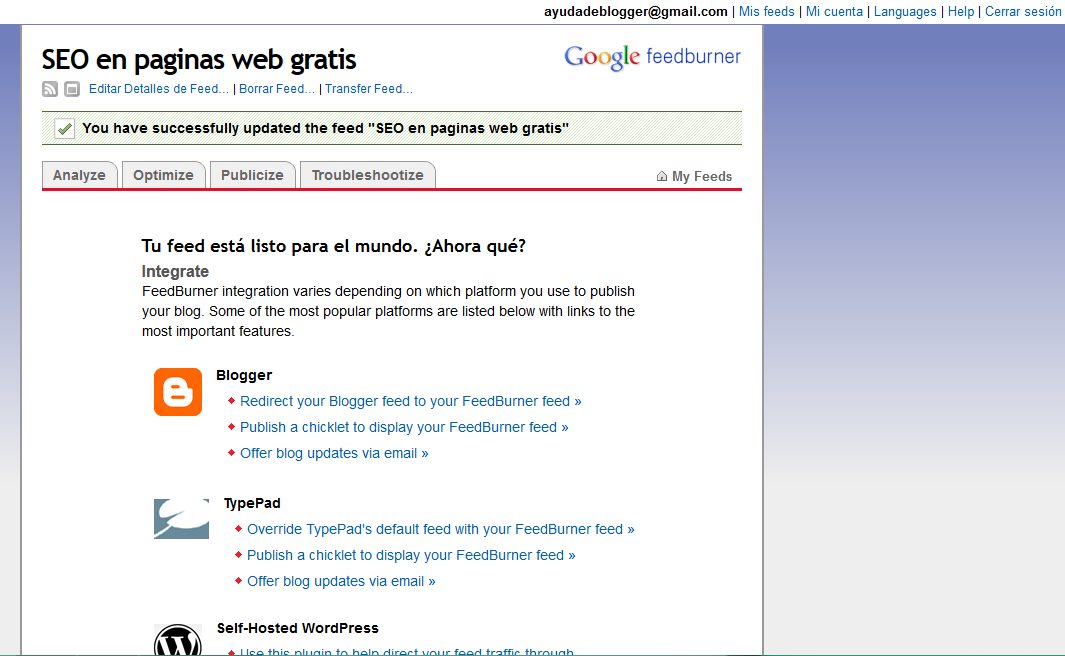



Hola! tengo una duda acabo de comprobar que ya tenia un feed con el nombre de mi blog. y asi no pude completar el widget. ¿ cómo puedo solucionarlo?
ResponderEliminarGracias!
Si ya tienes un Feed no es necesario que sigas las instrucciones de este post, pero si tu quieres puedes seguir estas instrucciones y tener un nuevo feed personalizado.. Saludos
ResponderEliminar